
При запуске некоторых приложений пользователь может столкнуться с данным программным сбоем.
Система не может запустить exe-файл под 32-битной версией Windows.
Основная причина этого сбоя – запуск программы, не совместимой с Вашей операционной системой. То есть программа может быть предназначена для 64 разрядной версии Windows, более поздней версии ОС, либо для абсолютно другой среды Linux, Mac OS, DOS и т.п. Приложение не является мульти платформенным.
Но это не единственная возможная причина. Возможно, какой-то нужный файл программы, отвечающий за совместимость был удален вирусом, антивирусом, самим пользователем непреднамеренно или специально. Рассмотрим вероятные методы устранения неисправности.
В случае несовместимости не спешите переустанавливать ОС. Для начала попробуйте запустить это приложение после перезапуска ОС.
Проблема осталась – попытайтесь открыть в режиме работы с другой системой. Для этого нажмите правой клавишей по значку приложения. В «Свойствах
» откройте вкладку «Совместимость
», попробуйте запустить в режиме совместимости поочередно в одной из предложенных ОС, установив при этом флажок выполнения от имени администратора.
Снова не помогло – проверьте обновления ОС , установите последнюю возможную версию Microsoft.Net Framework и Visual C++.
Просканируйте систему на наличие вирусов . Переустановите саму программу, выключив на время антивирус и снова попробуйте запустить.
Следующий способ – внести изменения в системный реестр. Откройте редактор реестра с помощью команды regedit
в окне «Выполнить
» (Win+R).
Идем по пути:
Установите значение ««%1» %*
» для обоих параметров, представленных там, чтобы получилось в итоге так, как показано на картинке.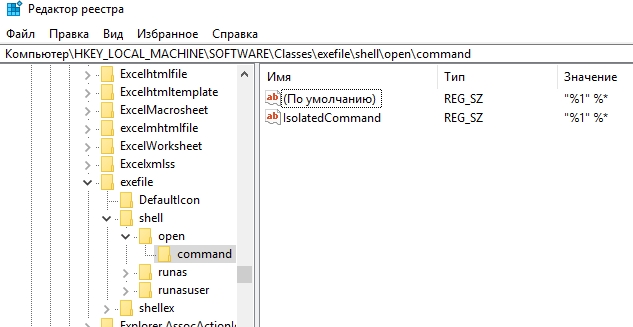
Перезапустите компьютер и попробуйте опять открыть приложение.
Если и это не сработало – скачайте и запустите программу с другого ресурса – возможно ошибка кроется в самом исходном коде программного обеспечения. По возможности используйте оригинальную версию приложения, не прибегая к сомнительным взломщикам и пиратским версиям.
Если эта программа ранее запускалась, но на каком-то этапе стала появляться данная ошибка – попробуйте откатить систему до точки восстановления до момента, когда она еще работала.
Несомненно, многие пользователи современных «операционок» Windows версий XP, Vista, 7, 8 и 10 при запуске того или иного приложения сталкивались с ситуацией, когда сама система пишет «Не является приложением Win32 то-то и то-то». Причин возникновения такого сообщения может быть достаточно много, однако и устранить проблему можно, используя элементарные методы.
Для начала рассмотрим возникновение ошибки, связанной с запуском той или иной программы, когда появляется сообщение, информирующее юзера, что она не является приложением Win32. Что делать, спросите вы? Прежде всего, не стоит паниковать. Ничего сверхъестественного в этом нет.
Просто система Windows с ее стандартной 32-битной архитектурой или ее поддержкой не распознает либо установочный файл из дистрибутива (Setup), либо исполняемый файл запуска самой программы (.exe), либо динамическую библиотеку (.dll), либо даже установленный драйвер «железного» устройства или виртуального компонента.
Само понятие Win32, как уже, наверное, ясно, относится именно к 32-битной архитектуре, из-за чего даже между операционными системами данной категории могут наблюдаться сбои в работе.
Самой распространенной ситуацией, когда возникают ошибки подобного рода, можно назвать несовместимость файлов, созданных в других ОС типа Linux или Mac OS X. Понятно ведь, что исполняемые файлы или сопутствующие компоненты имеют совершенно другую структуру, не говоря уже о расширении, которое в системном реестре Windows не зарегистрировано. Именно поэтому система и выдает сообщение: «Ошибка: не является приложением Win32 такой-то компонент или программа». Возьмем тот же файл образа диска.

Расширения типа.nrg, .iso, .cue и т. д. ОС Windows распознает без проблем. Стоит задать открытие аналогичного файла с как система начинает "ругаться". Это и понятно, ведь такое расширение предусмотрено только для систем Mac OS X.
Кроме таких ситуаций, можно встретить еще и проблемы совместимости самих «операционок» семейства Windows в разных версиях и сборках.
Если раньше корпорация Microsoft специализировалась исключительно на 32-разрядных системах, с появлением нового поколения процессоров и Windows 7, поддерживающих архитектуру 64 бита, ситуация изменилась.

Кроме всего прочего, здесь стоит учесть и изменение файловой системы FAT32 на NTFS (NTFS5), а в Windows 8 и 10 - на ReFS. Наверное, не нужно объяснять, что приложение, рассчитанное на запуск в определенной среде (в данном случае - файловая система 64 бита и архитектура NTFS или ReFS), в 32-битных системах работать не будет, равно как и в (что практически очень похоже).

Разработчики новых версий «операционок» Windows пошли по однобокому пути. Они оставили поддержку FAT32 и приложений 32-битной архитектуры в новых версиях ОС, но совершенно исключили совместимость 64-битных приложений и файловых систем со старыми стандартами.
Теперь попробуем подробнее разобраться, почему возникает ошибка, сообщающая, что какой-то компонент не является приложением Win32. Что делать для и вообще как с этим бороться?
Одной из причин, кроме вышеназванных аспектов, связанных с несовместимостью систем, является повреждение установочного файла или архива, что встречается достаточно часто. Архив, допустим, может быть, так сказать, недозагружен, на нем может стоять специфичный пароль и т. д.

В данном случае имеется универсальное и самое простое решение, когда система выдает сообщение, что какой-то файл или программный модуль не является приложением Win32. Что делать в такой ситуации? Все очень просто. Нужно просто попытаться заново или архив и запустить процесс инсталляции или распаковки еще раз.
Иногда вышеприведенный метод помогает, иногда нет. Если проблема все-таки остается, можно использовать универсальное и наиболее действенное средство, о котором мало кто знает. Как ни странно, но одним из самых тривиальных методов исправления этой ошибки является загрузка из сети Интернет специализированного файла реестра Win32.reg. После его запуска система спросит пользователя о разрешении на добавление данных в реестр. Нужно просто согласиться на изменения, а затем перезагрузить компьютер.
В некоторых случаях ошибка может быть связана с наличием устаревшей версии MS Framework. Как уже понятно, в такой ситуации нужно просто обновить платформу до последней версии. Если же возникают проблемы с использованием этой платформы, необходимо зайти в настройки программы и изменить значение Any CPU (любой процессор) на x86 (это как раз-таки 32-битная версия).

В тех ситуациях, когда не воспринимается «родной» драйвер устройства, есть смысл найти его обновленную версию, причем соответствующую архитектуре самой «операционки». Естественно, драйвер типа x86 в 64-битную систему установить можно, а вот наоборот не получится никак. Вообще, лучше не экспериментировать, а устанавливать в системы x64 аналогичную версию сразу же. Это позволит избежать множества проблем в дальнейшем.
Из вышеуказанного можно увидеть, что встречается ошибка такого плана очень часто. Ну, допустим, компонент (модуль) не является приложением Win32. Что делать, мы рассмотрели выше. В принципе, это самые простые и действенные способы. Конечно, можно еще полезть в системный реестр, но неопытным пользователям этого делать не рекомендуется. Более того, процесс ручной корректировки ключей - дело достаточно серьезное, да и времени занимает немало.
Кроме всего прочего, отдельно стоит отметить, что и скачивание регистрационного файла системного реестра может помочь не всегда. Ведь понятно, что угадать практически невозможно. В таком случае лучше всего проверить целостность самих файлов и совместимость платформ типа Microsoft Framework, дополнительных компонентов на основе Java и т. д. Разработчики, кстати, могут еще иметь проблемы с совместимостью платформ типа SDK для девелоперов ПО. В общем и целом, найти решение проблемы можно. Как говорится, было бы желание.
Приветствую!
В операционной системе семейства Windows при запуске какой-либо уже установленной программы или только что скачанного или взятого с диска дистрибутива может возникнуть ошибка «… не является приложением Win32» .

Давайте детально рассмотрим, почему данная ошибка выводится и как решить вопрос с неработающим из-за этого приложением или дистрибутивом программы или игры.
Исходя из сообщения, что приводится в тексте ошибки, можно сделать вполне определённый вывод: по мнению операционной системы, запуск данного файла невозможен, т.к. хотя он и является исполняемым, но по тем или причинам не предназначен для 32 разрядной версии операционной системы Windows.
А вот этих причин, почему операционная система пришла к подобному выводу, может быть весьма много. Давайте их рассмотрим детально:
Теперь, когда мы выяснили основные причины, из-за которых возникает ошибка «Не является приложением Win32», мы перейдём к исправлению оной.
Т.к. причин возникшей ошибки достаточно много, то и решать мы её будем поступательно, осуществляя пошаговые действия, список которых ниже. Что-то из этого наверняка решит полностью проблему с ошибкой «Не является приложением Win32».



Вновь попробуйте осуществить запуск файла.
Примечание: если у вас в системе не отображаются расширения файлов, то вам поможет материал .
HKEY_LOCAL_MACHINE\SOFTWARE\Classes\exefile\shell\open\command
Там должно быть два значения, которые подробно отображены на изображении ниже:

Если в вашем случае имеются существенные различия, указаны пути на какие-то файлы, то исправьте эти записи и впишите те значения, что указаны выше.
Введите команду «CHKDSK /F» (без кавычек), нажмите Enter и дождитесь окончания процедуры.
При скачивании, возможно, необходимо будет указать разрядность. В случае 32 битной версии ОС указывайте x86, а в случае 64 битной – x64.
Если у вас 64 битная ОС, то устанавливайте компоненты как для 64 битной, так и для 32 битной версии, одновременно.
Как мы видим, причин, по которым возникает окно с ошибкой «Не является приложением Win32», достаточно много. Однако при грамотном и вдумчивом подходе вполне по силам победить данную проблему любому пользователю. Необходимо лишь следовать подробной инструкции, что размещена в этом исчерпывающем материале.
После чего вспомнили о похожей ошибке "не является приложением win32 ", и разузнали о ней подробнее. Собрав некоторую информацию, было решено написать эту статью с причинами появления и способами решения ошибки "программа не является приложением win32".
В Windows каждое расширение файла (.exe, .jpg, .txt и т.д.) связано с конкретной программой, которая будет использоваться в качестве приложения по умолчанию для открытия этого типа файла. Возможно, файл, который вы хотите открыть, неверно определен как исполняемый, и Windows пытается его открыть. Проверьте настройки ассоциации файлов для нужного вам файла, открывая который пишет ошибку "не является приложением вин32". Что делать в таком случае? Просто измените нужные настройки.
Статьи на эту тему:
Также, возможно, что заражение вирусом или вредоносным ПО на вашем компьютере заставило Windows неправильно думать, что некоторые типы файлов являются исполняемыми программами. Не будет лишним запустить проверку на вирусы вашим антивирусом, чтобы исключить эту причину.

При попытках запуска программ, не предназначенных для работы на вашей версии Windows, также может появляться сообщение с ошибкой. И хотя многие старые/новые программы могут работать в разных версиях Windows, не работающих приложений тоже достаточно.
Например:
Также эта ошибка может быть сгенерирована файлом, являющимся
Сегодня хочу рассказать о распространённой проблеме, которая возникает у пользователей, имеющих операционную систему Windows. Выглядит она примерно следующим образом: «Программа не является приложением win32»
. Сразу скажу, что данная ошибка будет возникать при установке таких программ, которые не предназначены для Windows. Естественно, что данную ошибку можно исправить, но не всегда.
Если у вас возникла ошибка подобного рода, то не стоит пугаться, а нужно сразу же пробовать решить проблему. Начнем с того, что появляется она по разным причинам. Допустим, что у нас есть Windows 8 или Windows 7 64-битная, все равно, такая система будет поддерживать приложения, которые рассчитаны на 32-х битные системы.
А вот если программа не соответствует нужной архитектуре, то тут уже проблема. Программа могла быть создана в другой ОС, например, в Linux, и как раз для нее предназначена, либо же, есть нехватка необходимых файлов, а также, эти самые файлы повреждены. Также, немаловажную роль могут играть и вирусы, стоит проверить компьютер антивирусом.
Если вы успешно распаковали программу и запускаете установщик, и появляется данная ошибка, то стоит попробовать скачать ее из другого источника. Если вы ее успешно установили, но при запуске возникает ошибка, то удалите ее, а потом установите заново. Банальные советы, но могут помочь, так что, начинаем с самого простого.
Если снова ничего не помогло, то попробуйте найти эту программу для той ОС, которая у вас стоит. Обязательно смотрите в описании программы, какие ОС она поддерживает.
Можно попробовать запустить программу в режиме совместимости, для этого нажмите по значку приложения ПКМ и выберите «Свойства» , потом перейдите во вкладку «Совместимость» и выберите «Запускать программу в режиме совместимости» и выберите из списка, например, более раннюю ОС.

Возможно, что вышеописанные способы не помогли, тогда попробуем внести некоторые изменения в реестр, для этого вам нужно будет скачать файл win32.reg, запустить его и желательно еще перезагрузить компьютер. Проблема должна разрешиться.
И последний вариант решения проблемы — скачать пакет Microsoft .NET Framework. Если его нет, стоит обязательно его установить, и, если он уже стоит, проверьте, возможно, есть более новая версия. Можно попробовать проверить Windows на наличие обновлений, чаще всего там присутствуют обновления NET Framework.
Обновлять и устанавливать нужно не только ту платформу, которую я указал, это также относится и к Java или Microsoft Visual C++.
Вот собственно и все. Надеюсь, что вы решили данную проблему. Обязательно делитесь статьей с друзьями.
